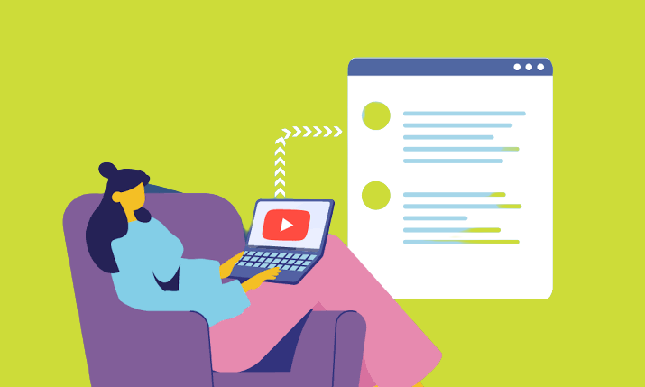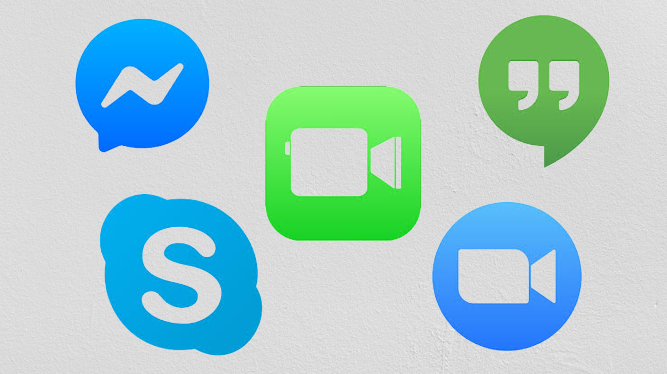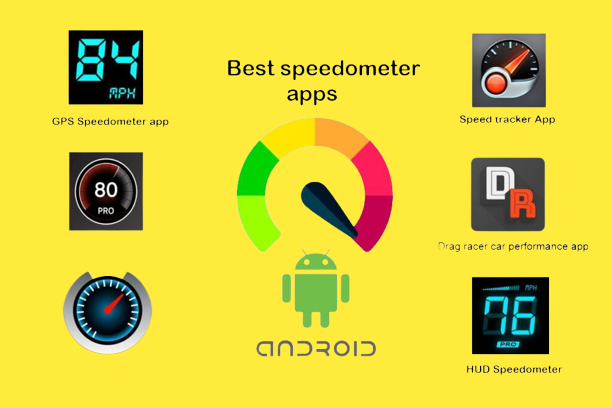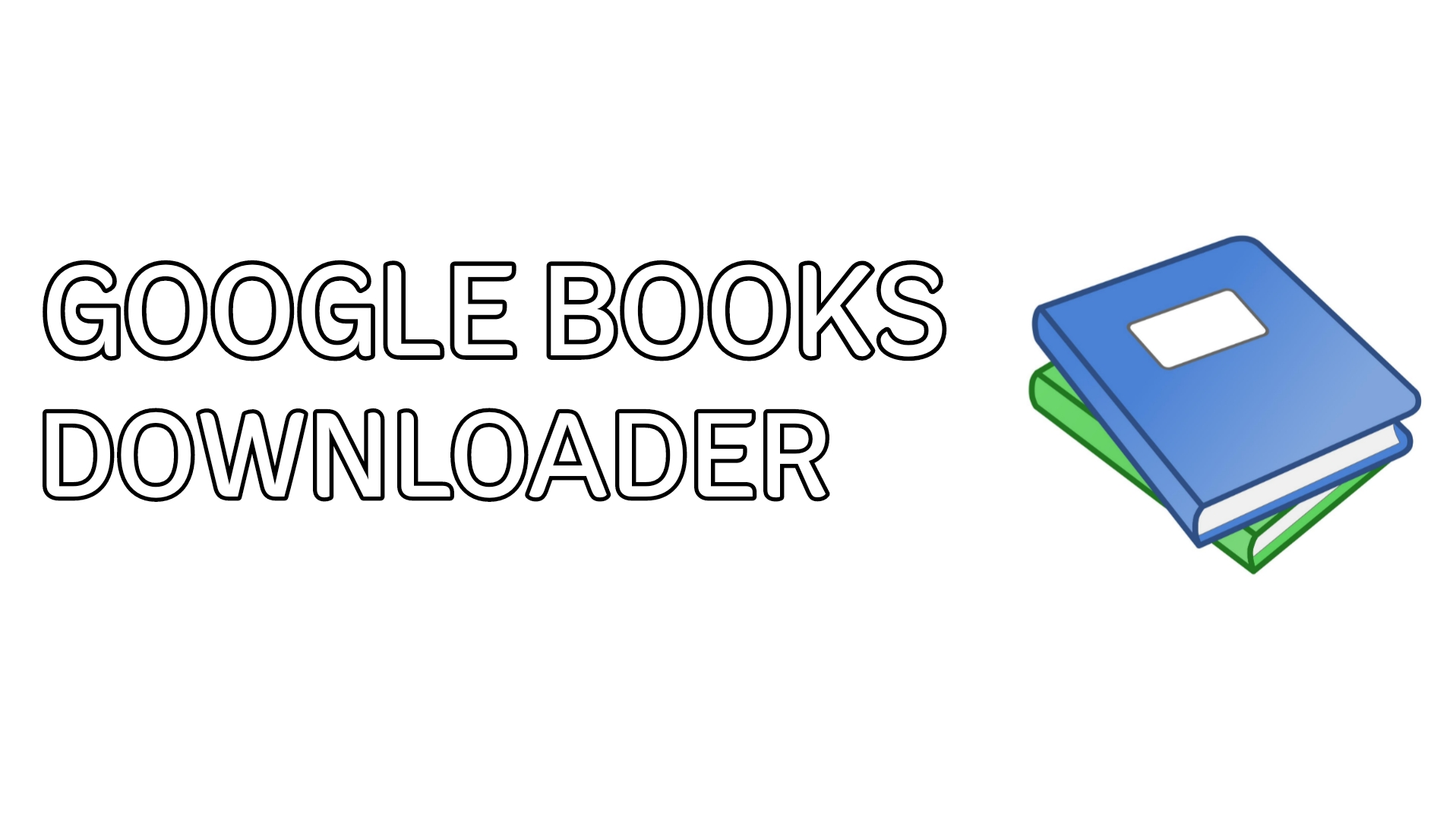Teknofiles – Cara mengubah background video dengan Kinemaster bisa sangat mudah diikuti serta dilakukan. Aplikasi Kinemaster sudah menjadi alat yang populer untuk digunakan dalam hal mengedit video. Banyak editor yang menjadikannya sebagai alat pengedit video favorit, bukan hanya pemula, bahkan profesional sekalipun.
Pada umumnya mengedit video bisa menggunakan aplikasi atau software terkenal seperti adobe premier, filmora, dan lainnya. Namun bagi pengguna hp kami sarankan menggunakan kinemaster sebab cara penggunaannya mudah serta gampang dipahami bagi setiap editor walaupun dia awam.
Dengan kinemaster Anda dapat edit video seperti mengganti background pada video milik Anda secara cepat bahkan otomatis.
Cara Mengubah Background Video dengan Kinemaster Sangat Mudah
Hal pertama yang wajib dilakukan oleh Anda yang ingin mengubah background videonya adalah tentu saja sudah memiliki Kinemaster pada perangkat gadgetnya. Selanjutnya, langkah yang perlu dilakukan bisa mengikuti 5 cara berikut yang mudah untuk diikuti.
1. Bukalah Aplikasi Kinemaster
Bagi pengguna yang belum memiliki aplikasinya, disarankan untuk melakukan pengunduhan pada Play Store. Ukurannya saat diunduh berkisar 65 MB, tidak terlalu besar jika dibandingkan dengan fitur yang disediakannya. Saat artikel ini ditulis, Kinemaster menempati posisi ketiga sebagai Top Grossing in Video Players and Editors, setidaknya ini bisa membuktikan seberapa aksesnya aplikasi ini diminati masyarakat.

Aplikasi yang telah tersedia pada perangkat, untuk selanjutnya bisa dibuka dan dioperasikan. Saat dibuka, tentu aplikasi ini akan menyajikan tampilan awal yang menarik khas aplikasi Kinemaster. Berbagai fitur keren untuk mempercantik tampilan video ada dalam aplikasi ini dan secara mudah bisa langsung digunakan pada video editan pengguna.
2. Pilihlah Opsi Empty Project
Beragam fitur yang ada membuatnya menjadi kegemaran bagi penyuka video editing. Selain banyak, semua alat-alat yang telah tersedia begitu mudah untuk digunakan oleh pengguna. Tidak heran jika banyak yang mengunduh dan menjadikannya sebagai aplikasi editing video favorit.
Setelah aplikasi dibuka, masuklah ke opsi Empty Project pada aplikasi. Fitur ini memungkinkan pengguna untuk menambahkan projek edit video baru. Pengguna bisa menambahkan video apapun untuk dijadikan projek barunya yang akan di edit pada aplikasi.
3. Pilihlah Video yang Ingin Dihapus Background pada Media Browser
Sangat mudah untuk melakukan penghapusan background pada aplikasi ini. Pengguna cukup memilih kiranya video mana yang diinginkan. Ada fitur yang bisa dimanfaatkan dalam memilih video untuk dimasukkan pada Kinemaster, yaitu Media Browser.
Menu Media Browser, pengguna bisa memilih video dari perangkat yang akan dihapus background pada aplikasi Kinemaster. Posisi dari Media Browser ini berada di bagian atas pada lingkaran fitur edit lainnya.
4. Tekanlah Menu Layer
Ketika video sudah terbuka, tampilan editing akan muncul di layar ponsel pengguna. Tekanlah fitur layer yang telah disediakan oleh aplikasi. Layer ini berfungsi untuk menambahkan hal-hal yang dibutuhkan tanpa harus merusak editan sebelumnya.
Tambahan layer bisa memudahkan pengguna untuk memilih background apa yang ingin digunakan. Sehingga tidak perlu kesusahan jika penggunaan layer sudah difungsikan.
5. Aktifkanlah Fitur Chroma Key
Fitur yang ada begitu memberikan kecanggihan dalam video yang diedit. Salah satu yang bisa digunakan adalah fitur Chroma Key yang perlu pengguna aktifkan setelah pengaktifan layer. Ini berguna untuk mengganti warna background yang diinginkan. Sangat mudah digunakan dan tidak perlu membutuhkan suatu keahlian khusus apapun.
Setelah background sudah terhapus, pengguna bisa menambahkan fitur-fitur lainnya yang ada pada Kinemaster. Misalnya menambahkan sticker, menggradasikan warna, dan bahkan bisa melakukan fitur untuk menyesuaikan warna.
Sebetulnya masih banyak fitur keren yang ada pada aplikasi Kinemaster. 5 cara mengubah background video dengan Kinemaster di atas bisa dijadikan referensi dan dengan mudah diikuti oleh siapa saja. Kreativitas editing video bisa semakin terasah dengan memanfaatkan berbagai fitur penunjang yang ada pada aplikasi Pilihan Editor versi Play Store ini.
Demikian pembahasan cara mengganti background video pada kinemaster dengan sangat mudah setelah membaca postingan ini mungkin segala pertanyaan Anda sudah terjawab. Semoga bermanfaat dan bisa membantu para editor video.